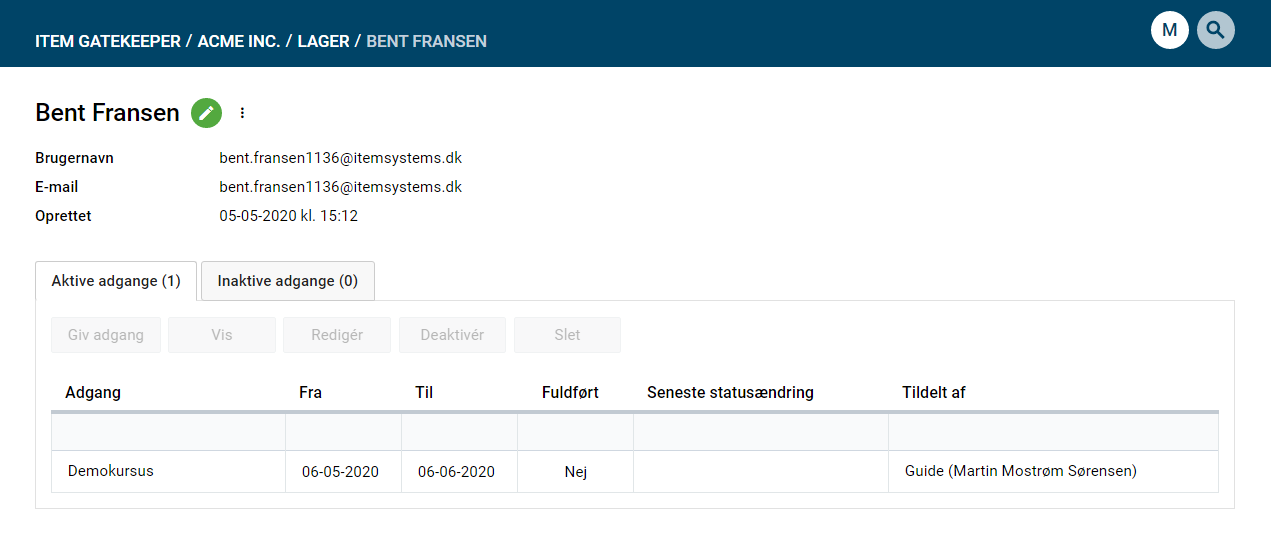Sådan arbejder du med brugere i systemet
Brugergrupper er en måde at organisere brugerne under en kunde på, så både du og kunden kan finde rundt i dem. I en brugergruppe kan du oprette en eller flere brugere. Du kan godt oprette den samme bruger i flere brugergrupper, f.eks. både i ”Ledelse” og ”Produktion”.
En bruger kan også være oprettet hos andre kunder end den aktuelle, men det vil du ikke kunne se inde på den enkelte kunde, da systemet er designet til ikke at eksponere data på tværs af kunderne.
Siden for en brugergruppe viser brugergruppens stamdata samt fanen ”Brugere”.
Navn
Navn på brugergruppen
Beskrivelse
Evt. beskrivelse af gruppen – til intern brug
Låst mod redigering
Hvis kunden selv skal kunne administrere egne brugere og adgange, kan du vælge her, om kundens administratorer også må kunne opdatere denne brugergruppes stamdata.
NB: Du kan altid selv redigere brugergruppen, uanset hvad du vælger her.
På fanen ”Brugere” kan du se en liste med brugere. Listen indeholder navn, brugernavn, antal adgange samt information om brugerens seneste login.
Du kan oprette en ny bruger ved at klikke på knappen ”Opret”. Hvis du vil oprette mange brugere på én gang, og du har deres brugeroplysninger i et Excel regneark e.l., kan du importere dem ved at klikke på knappen ”Importér brugere”. Læs mere om import senere under punktet ”Brugerimport”.
Hvis du markerer en bruger i listen, kan du vise eller redigere brugeren ved at klikke på de pågældende knapper i værktøjslinjen. Hvis brugeren ikke har aktuel adgang til noget, er der også en knap, du kan anvende til at fjerne brugeren helt fra brugergruppen.
Hvis du markerer en eller flere brugere, kan du efterfølgende give dem adgang til noget ved at klikke på knappen ”Giv adgang”. Læs mere om det senere under punktet ”Adgange”.
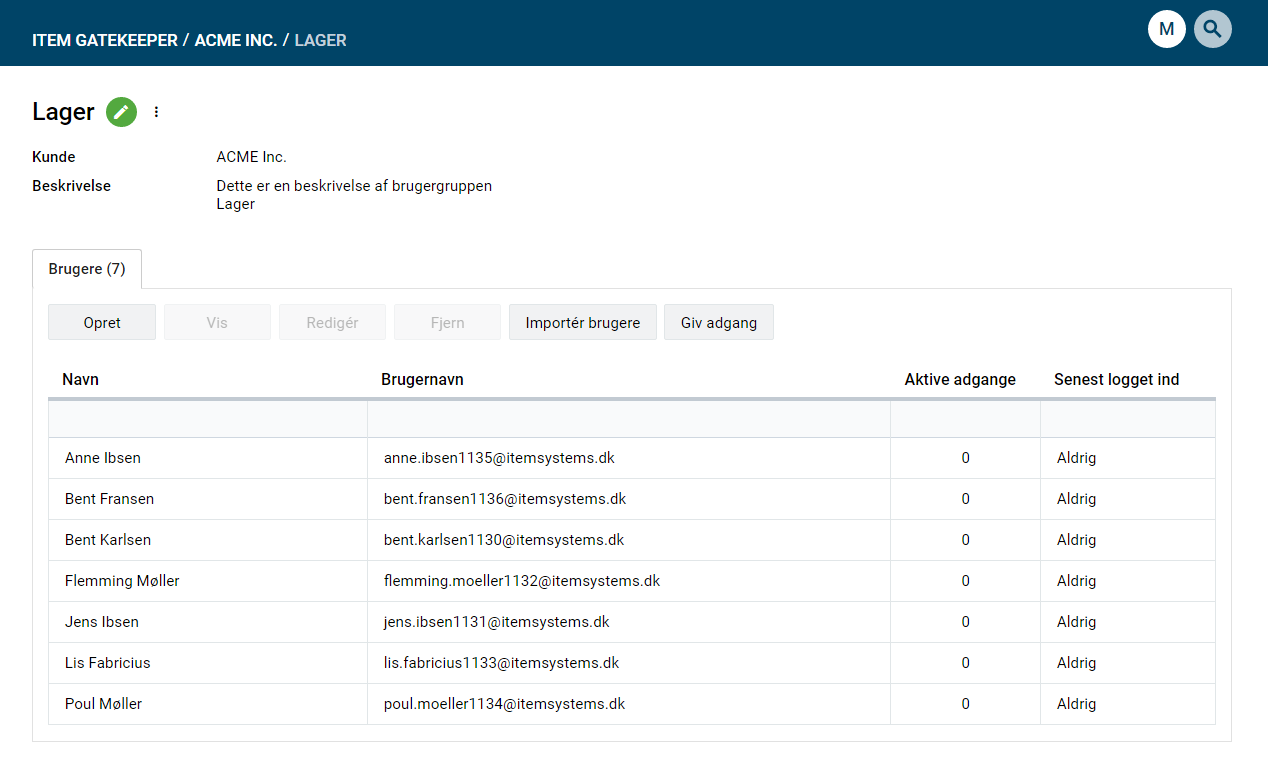
Hvis du klikker dig videre ind på en enkelt bruger, kommer du til en side, hvor du kan se brugerens stamdata samt to faner: ”Aktive adgange” og ”Inaktive adgange”. Den første viser enheder, som brugeren har adgang til lige nu. Den anden viser enheder, som brugeren tidligere har haft adgang til.
Brugernavn
Brugernavnet er det navn, brugeren anvender til at logge ind med. Det er unikt for brugeren, og derfor er det som hovedregel brugerens e-mail adresse, der anvendes som brugernavn.
Angiv adgangskode
Hvis du opretter en ny bruger, kan du enten indtaste en adgangskode til brugeren eller lade brugeren selv vælge. Hvis du vælger det sidste, vil brugeren senere kunne modtage en e-mail med et såkaldt bekræftelseslink, dvs. et link, som brugeren skal klikke på for at bekræfte sin e-mail adresse, hvorefter systemet beder vedkommende om at vælge en adgangskode.
Hvis du redigerer en eksisterende bruger og vil give vedkommende en ny adgangskode, kan du gøre det her. Så skal du selv oplyse brugeren om den nye adgangskode. Det er som regel nemmere og bedre at bede brugeren om selv at nulstille adgangskoden fra login-siden, men det kræver, at brugernavnet er en e-mail adresse.
For- og efternavn
For- og efternavn på brugeren
E-mail
Brugerens e-mail adresse. Er oftest det samme som brugernavnet, men kan ændres, hvis brugeren f.eks. har flere e-mail adresser.
Administrator?
Hvis du opretter en ny bruger, kan du vælge, om brugeren også skal oprettes som kundeadministrator, altså en bruger, der kan administrere brugere og adgange på vegne af kunden.
Egne felter
ITEM Gatekeeper gør det muligt for en kunde at have egne felter på brugerne. Det kan f.eks. være et medarbejdernummer, et telefonnummer e.l. Hvis jeres installation har sådanne egne felter, kan de også udfyldes her.